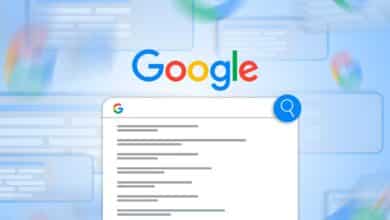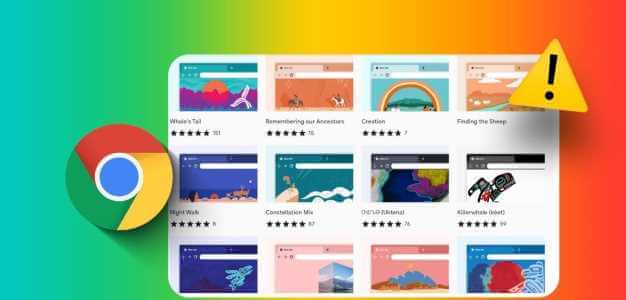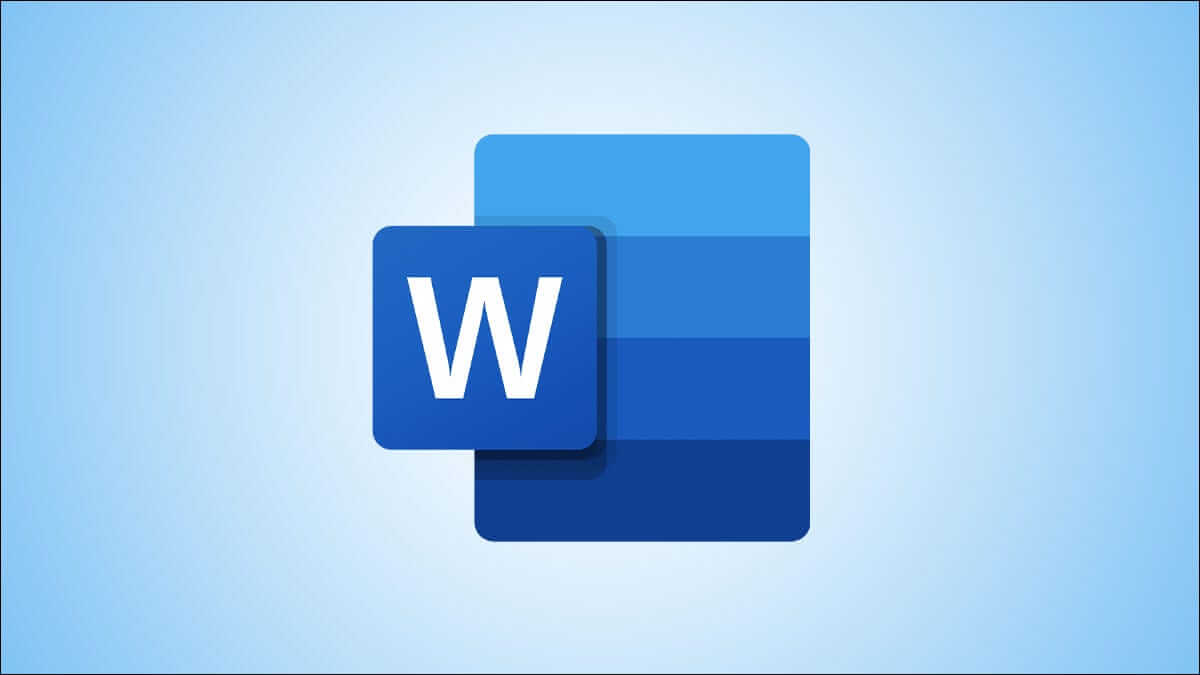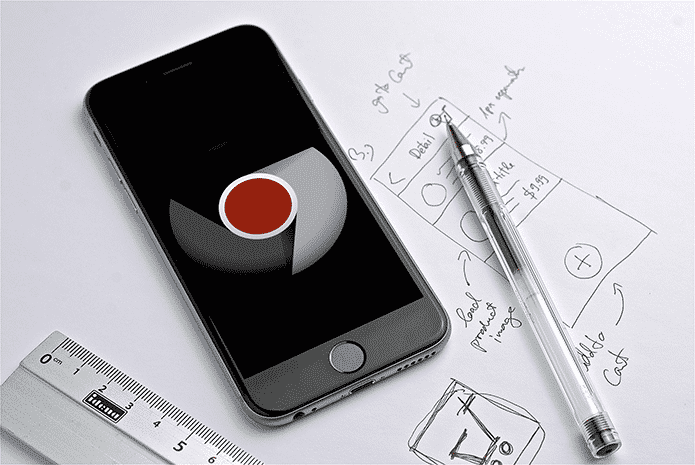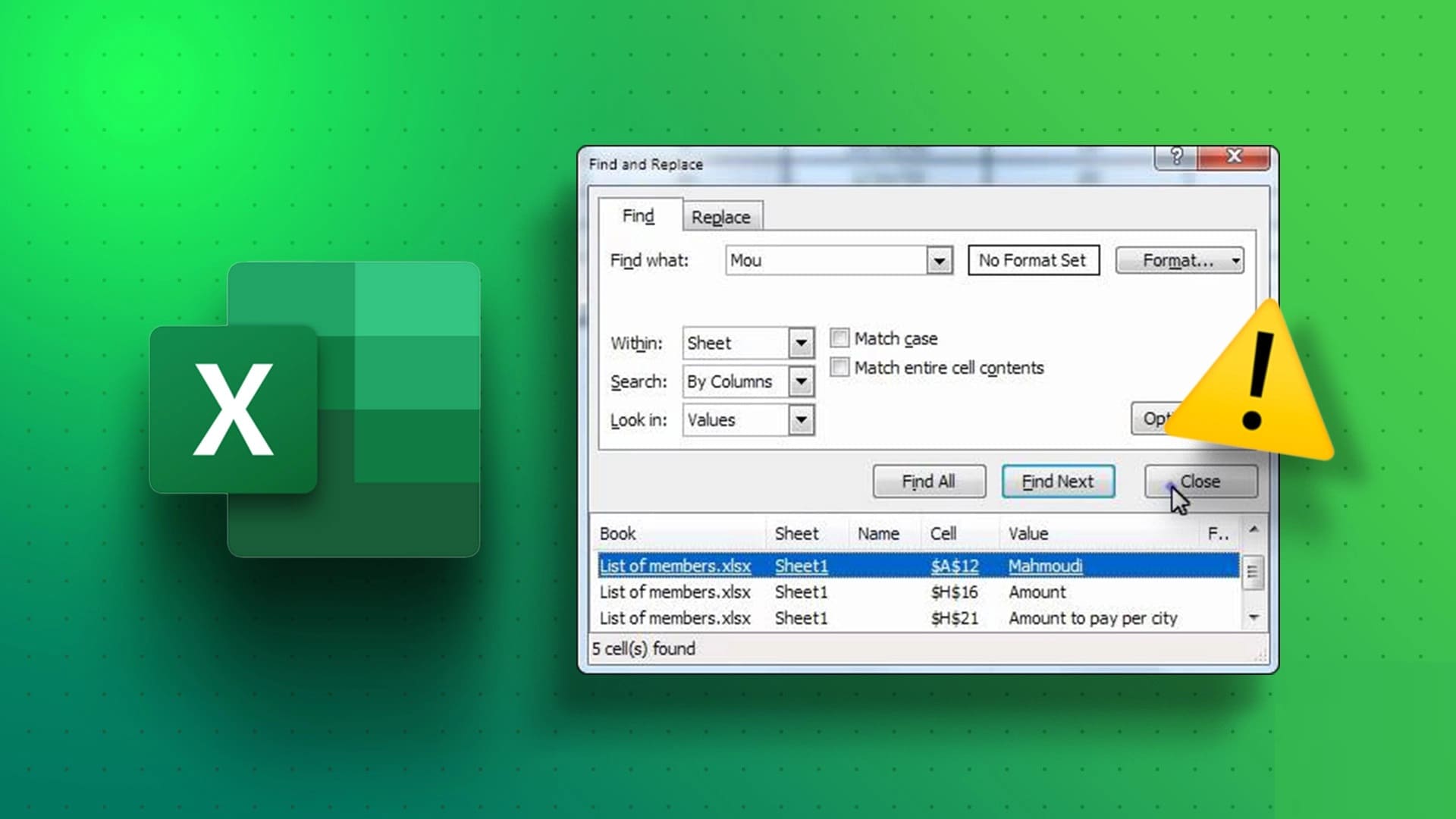Çevrimiçi işbirliği artık norm haline geldiğinden, paylaşılan dosyaların takibi giderek daha önemli hale geliyor. Hazırlamak Microsoft Word Farklı yazarlar tarafından birçok değişikliğe tabi olabilecek bir işbirliği aracı örneği. Bir dosyada yapılan değişikliklerin izlenmesini sağlar Microsoft Word Kullanıcılar, hangi değişikliklerin yapıldığını ve bunlardan sorumlu ortak çalışanları bilir. İçermek Microsoft Word Kullanıcıların belgelerdeki değişiklikleri izlemesini sağlayan bir özellik. Bu özelliğe Değişiklikleri İzle denir ve Microsoft Word 2013 ve sonraki sürümlerle birlikte gelir. Bu özellik sayesinde kullanıcılar, belirli bir yazı tipi stili, boyutu veya rengi kullanarak belgelerde yapılan değişiklikleri takip edebilir. Tüm bunlar, değişiklikleri daha iyi görselleştirmenizi sağlar. Değişiklikleri izlerken yazı tipini ve yorumu nasıl düzenleyeceğiniz aşağıda açıklanmıştır. Microsoft Word.

Yazı tipi rengini değiştir
Aşağıdaki adımlar, Microsoft Word'de Değişiklikleri İzle'yi kullanırken bir belgede yapılan değişikliklerin yazı tipi rengini nasıl değiştireceğiniz konusunda size rehberlik edecektir.
Adım 1: Bilgisayarınızda, Başlat menüsü Ve ara Kelime.
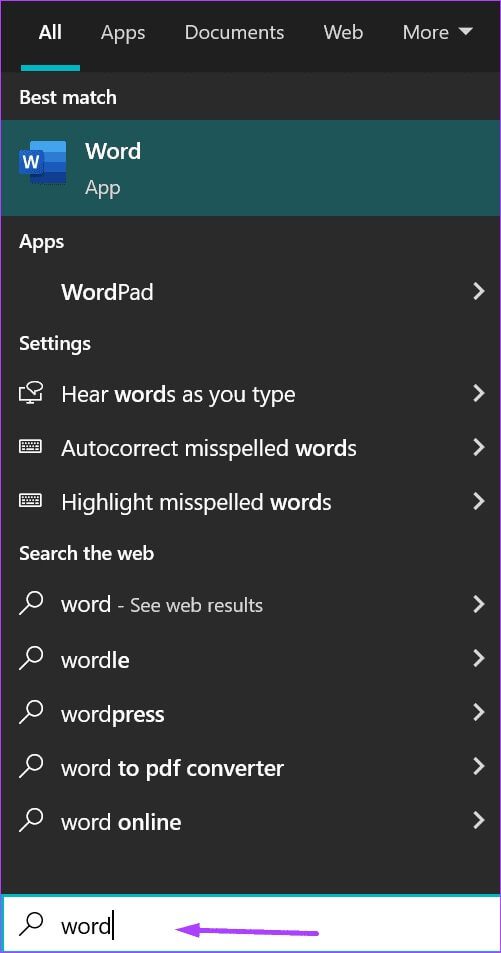
Adım 2: tık Word uygulaması Sonuçlardan veya bir Word belgesinden değişiklikleri takip etmeniz gerekir.
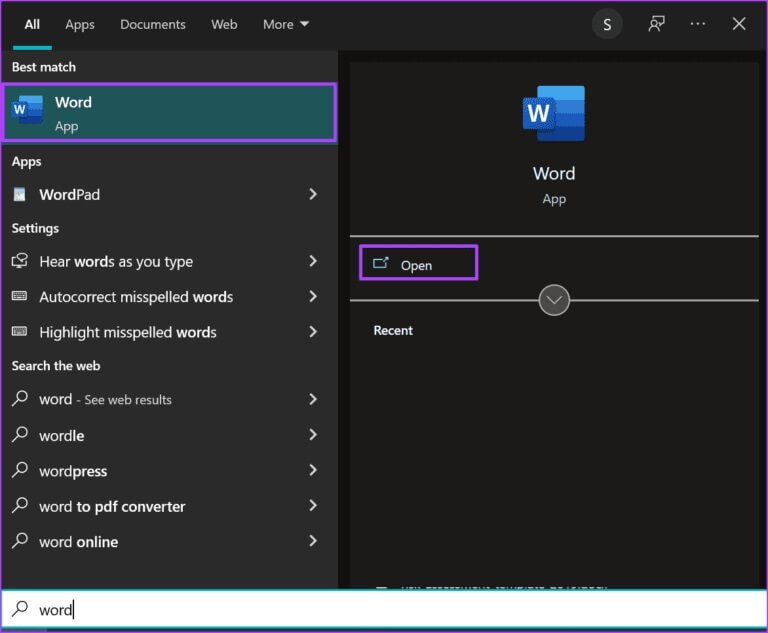
Aşama 3: Içinde Word belgesi Adresine git "kaset" Ve tıklayın Gözden geçir sekmesi.
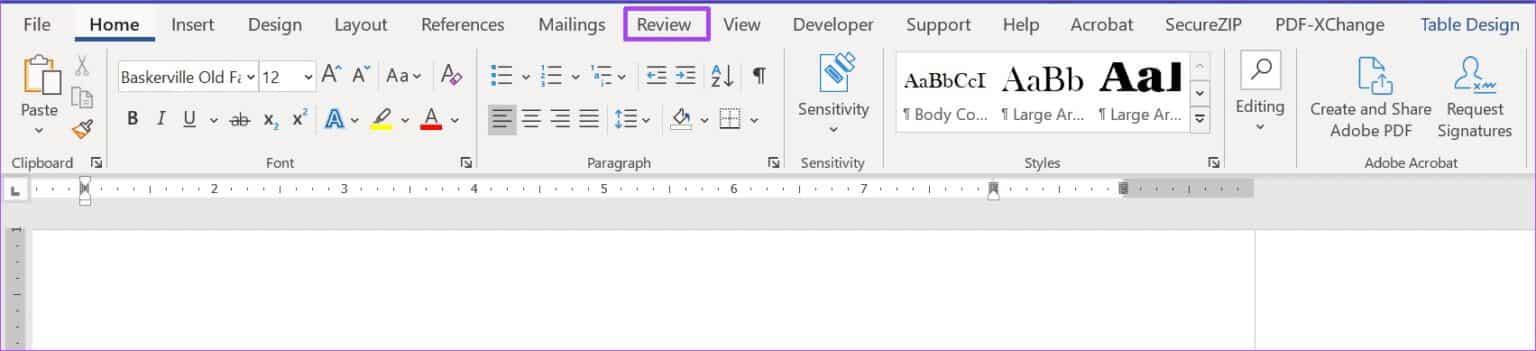
Adım 4: tık İletişim Kutusu Başlatıcı Şeritteki izleme kümesinin sağ alt tarafında.
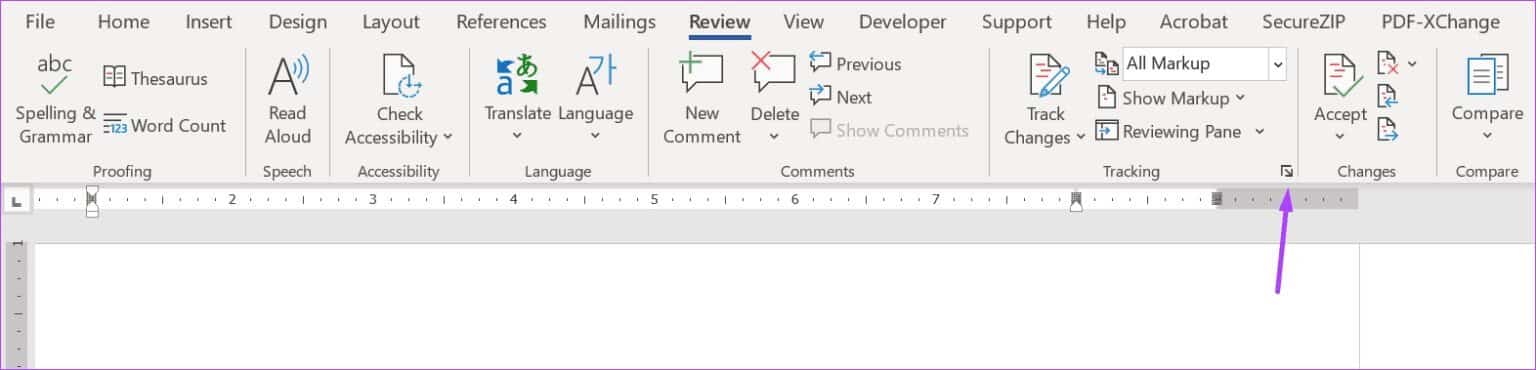
Adım 5: tık Gelişmiş seçenekler açılır iletişim kutusunda.
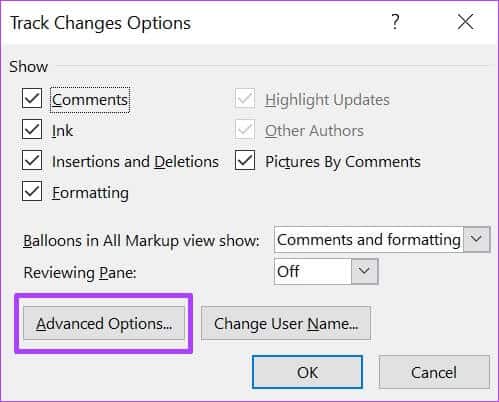
Aşama 6: Mevcut farklı izleme seçenekleri için yeni bir renk seçin. Bu seçenekler şunları içerir:
- Silmeler
- Girdileri
- metin hareketleri
- Yorumlar (renklerin yorum metnini değil, yorum balonu kenarlıklarını etkilediğini unutmayın).
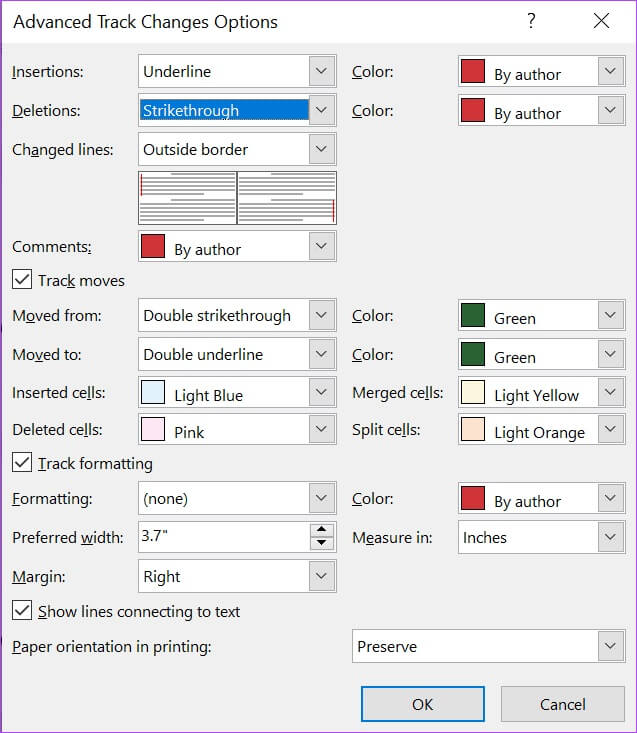
Yazara göre seçtiğinizde, Word belgedeki her ortak çalışan için farklı bir renk seçer.
Adım 7: tık "TAMAM MI" seçtikten sonra Favori renk seçenekleri kapatmak zorundasın "Gelişmiş seçenekler".
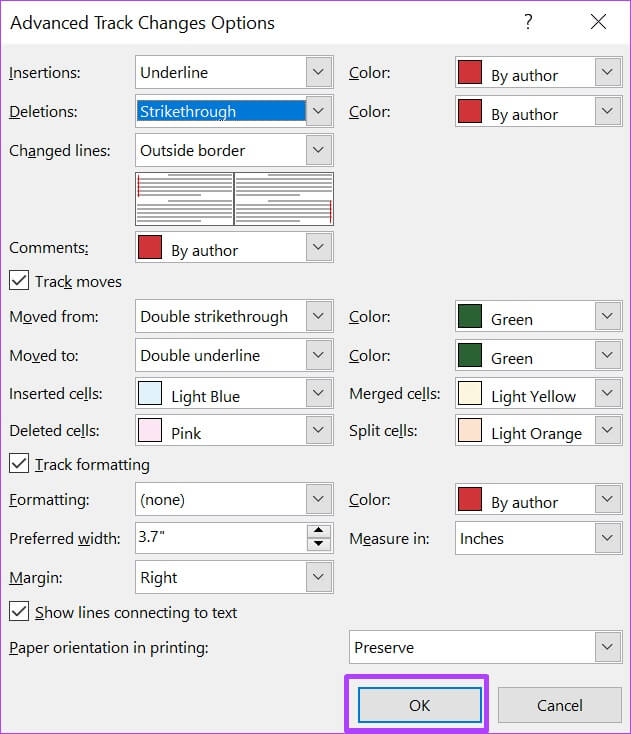
Adım 8: yakın Değişiklikleri İzle iletişim kutusu.
yorum stilini değiştir
Yazı tipi stilini değiştirmek, Değişiklikleri İzle yazı tipine uygulayabileceğiniz birçok biçimlendirme seçeneğinden biridir. Aşağıdaki adımlar süreç boyunca size rehberlik edecektir:
Adım 1: Bilgisayarınızda, Başlat menüsü Ve ara Kelime.
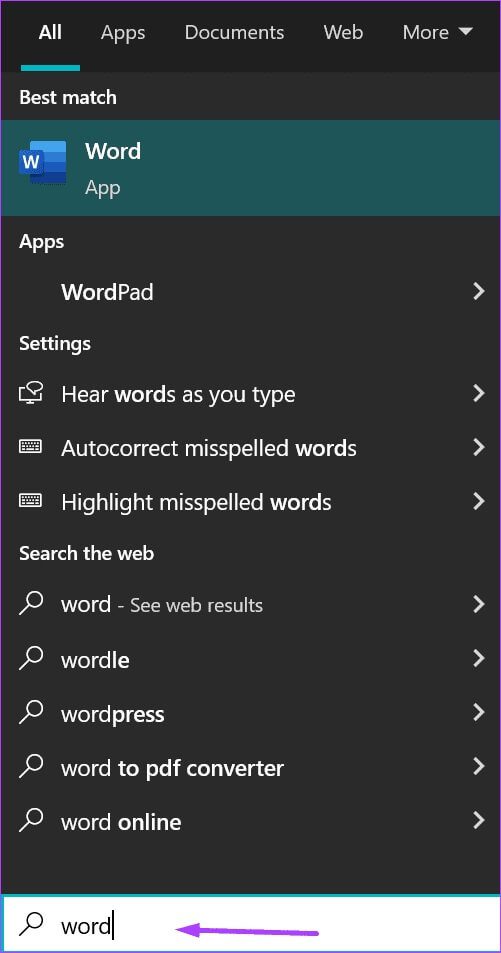
Adım 2: tık Word uygulaması Sonuçlardan veya bir Word belgesinden değişiklikleri takip etmeniz gerekir.
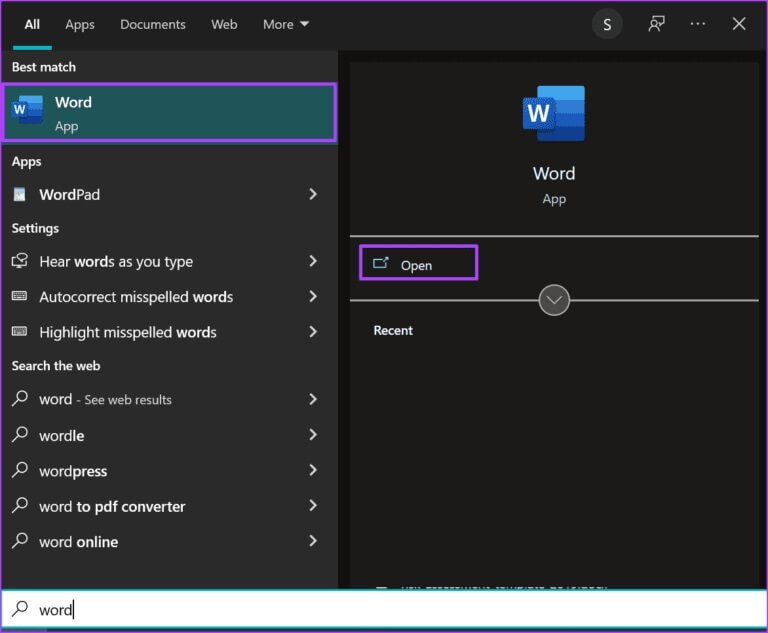
Aşama 3: Bir Word belgesinde, Ev seçeneği Sol üst köşede.
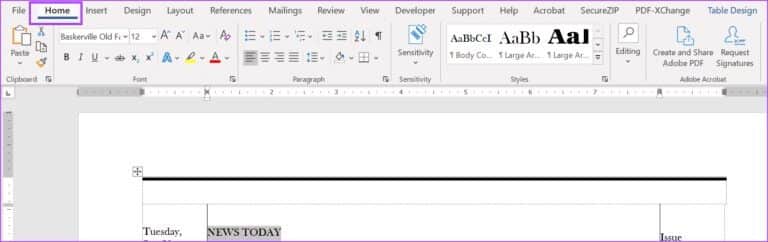
Adım 4: Fare işaretçisini sağ alta hareket ettirin desen seti Ve tıklayın Stiller iletişim başlatıcısı.
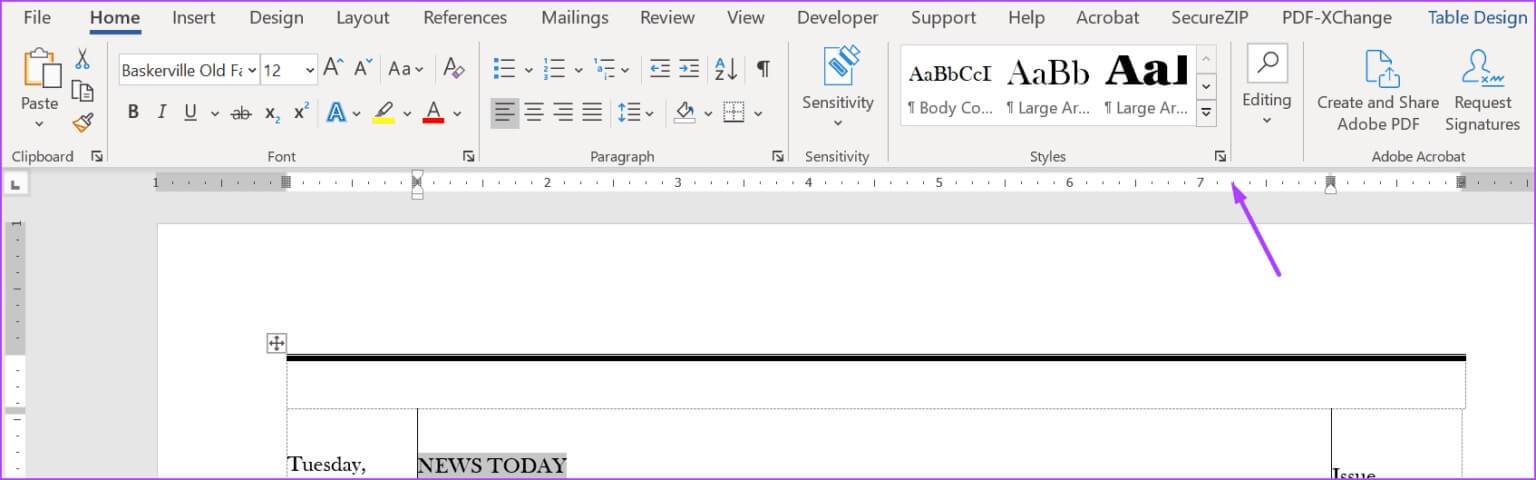
Adım 5: tık stil yönetimi.
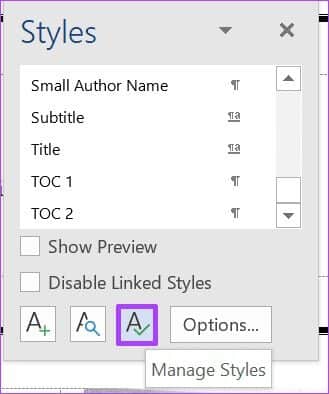
Aşama 6: tık Düzenle sekmesi yeni pencerede.
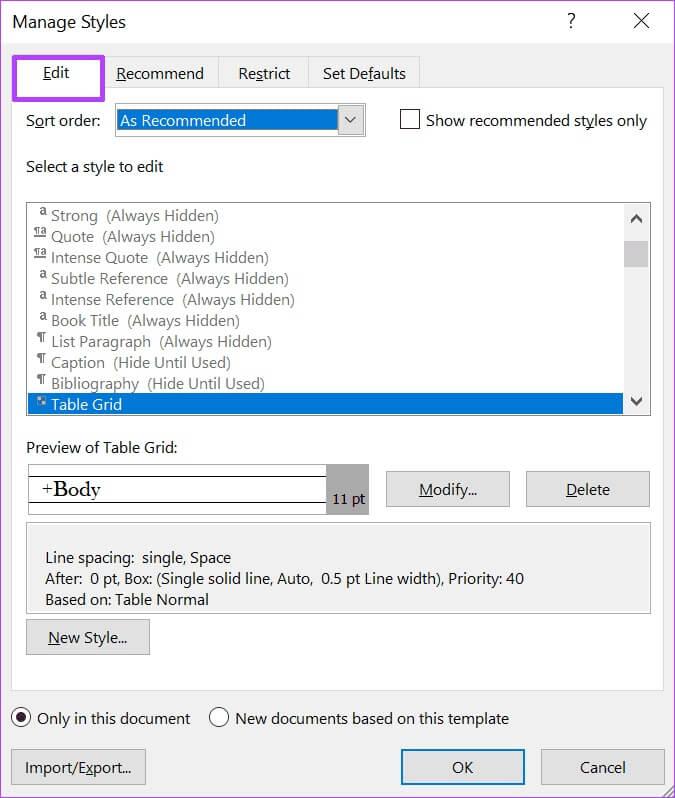
Adım 7: tık Açılır liste Sıralama Düzeni'nin yanındaki alfabetik olarak.
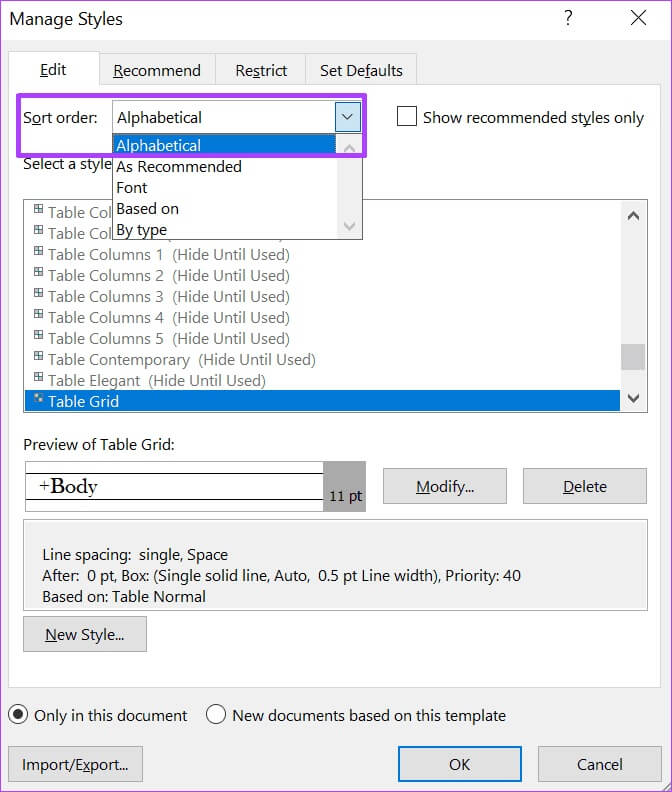
Adım 8: Bir liste içinde "Değiştirmek için bir desen seçin" , Click yorum metni.
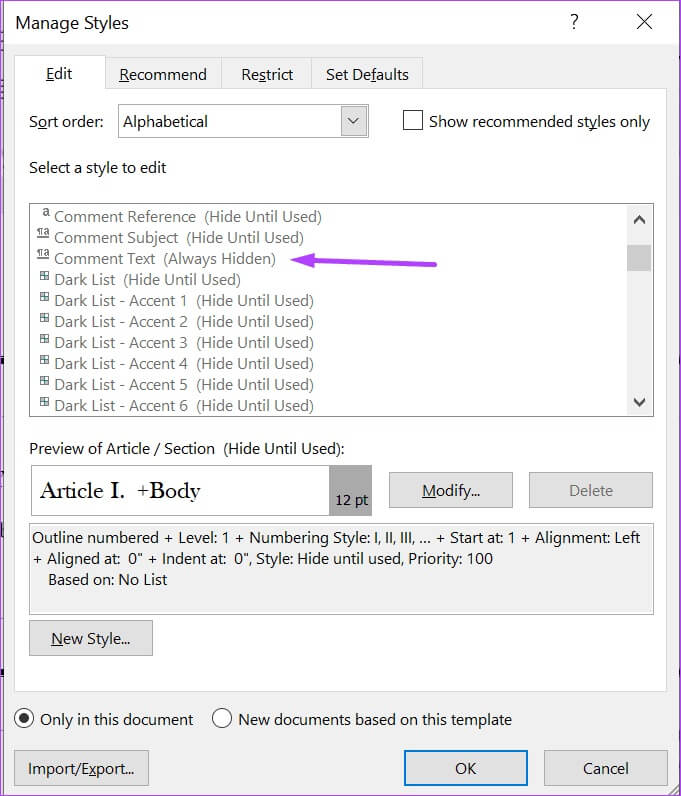
Balon metninin yazı tipi boyutunu değiştirmek için Office 365 kullanıcıları, yorum metnini değil, Word'de Balon Metni'ni seçmelidir - bu değişiklik 2020'de uygulandı.
Aşama 9: tık değişiklik.
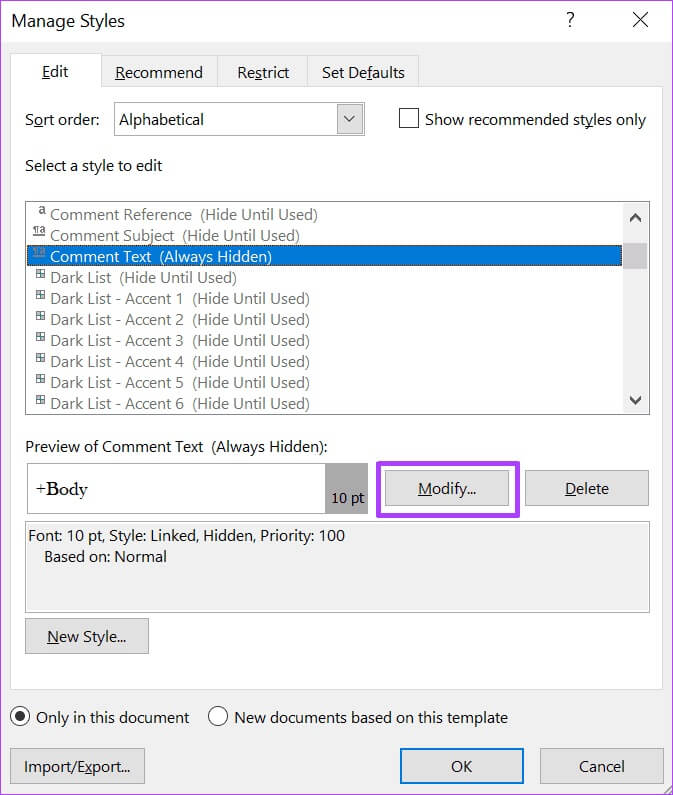
Adım 10: Içinde Stili Değiştir iletişim kutusu, tık Açılır liste formatı altında.
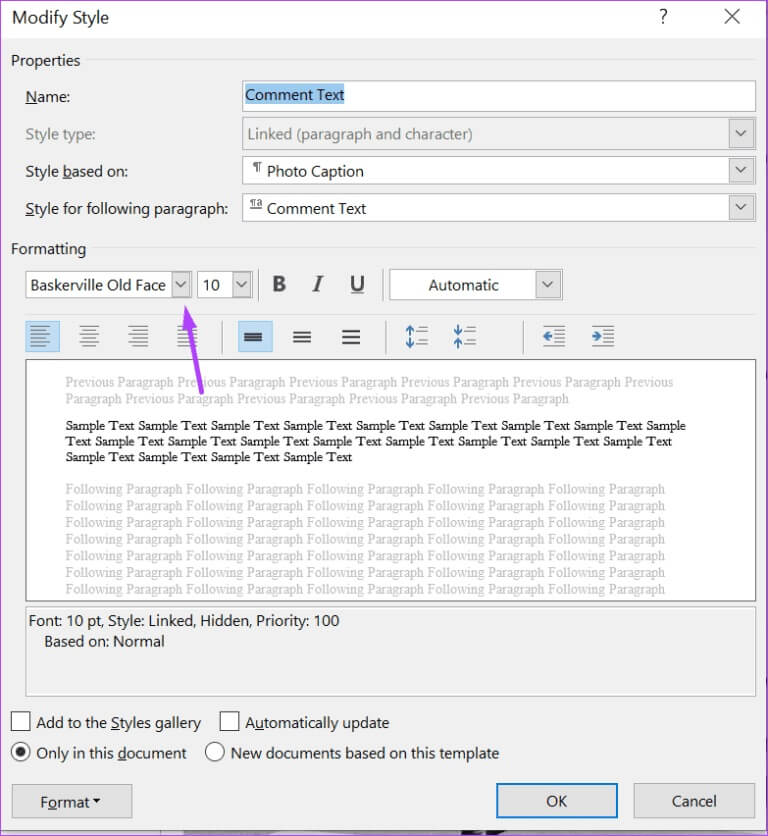
Adım 11: set yeni yazı tipi stili Of Seçenekler.
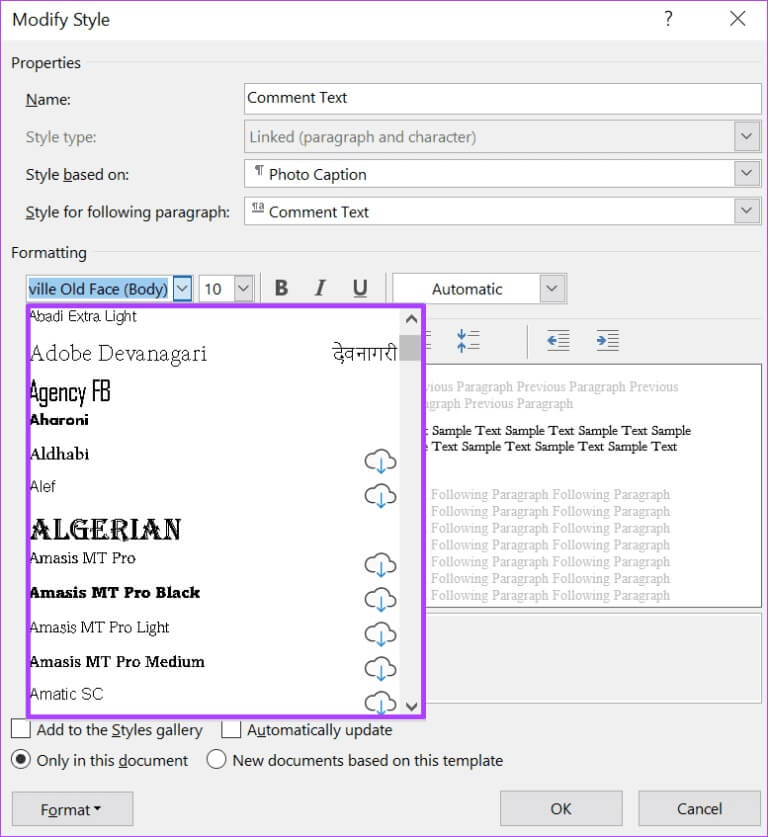
Aşama 12: tık "TAMAM MI" Düzelttikten sonra yazı stili hangisini seçtin.
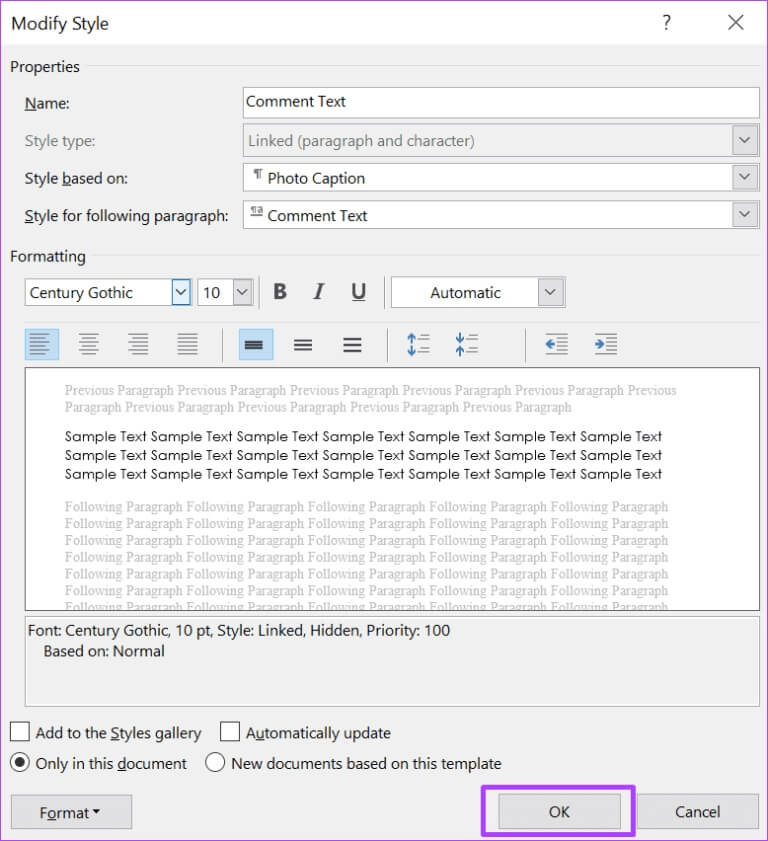
Adım 13: tık "TAMAM MI" Içinde Stilleri Yönet iletişim kutusu.
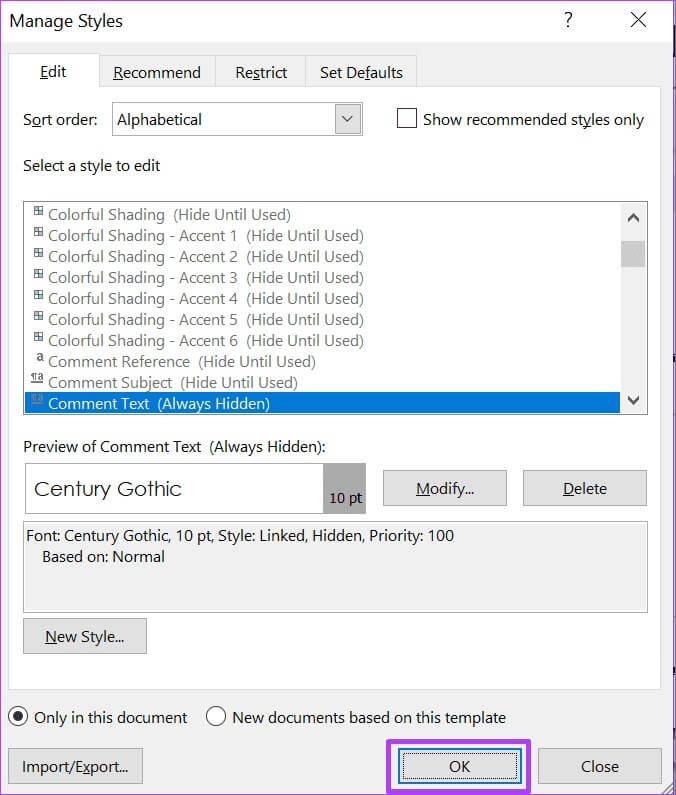
Yorumun boyutunu ve rengini değiştirin
Yazı tipi boyutunu ve rengini değiştirmek, yazı tipi stilini değiştirmeye çok benzer. Microsoft Word'de Değişiklikleri İzle altında yazı tipi boyutunuzu ayarlamak için aşağıdaki adımlara göz atın:
Adım 1: Bilgisayarınızda, Başlat menüsü Ve ara Kelime.
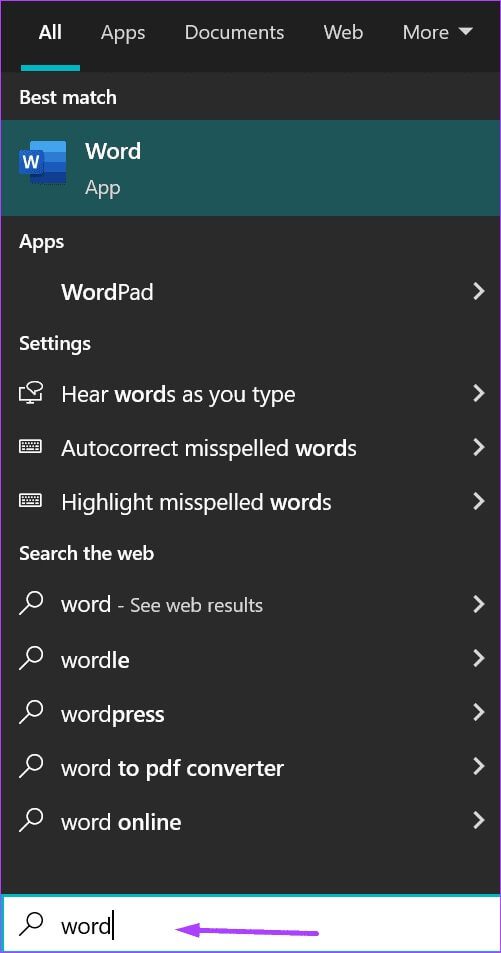
Adım 2: tık Word uygulaması sonuçların veya Word belgesi Değişiklikleri takip etmeniz gerekiyor.
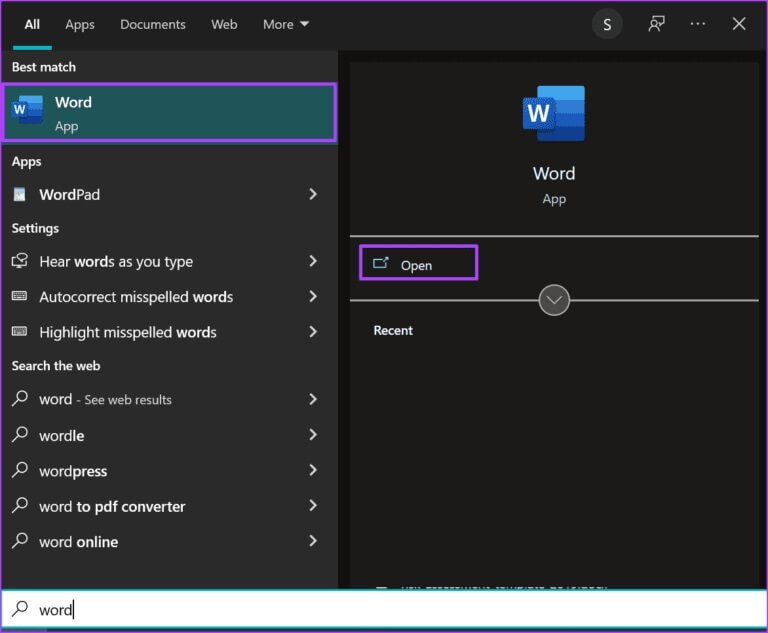
Aşama 3: Içinde Word belgesi , Click Ev seçeneği Sol üst köşede.
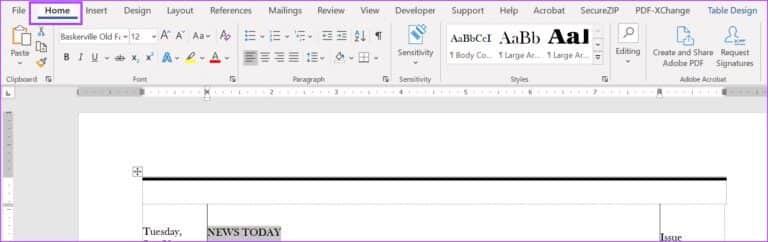
Adım 4: Fare imlecinizi Stiller grubunun sağ alt kısmına getirin ve Stiller iletişim başlatıcısına tıklayın.
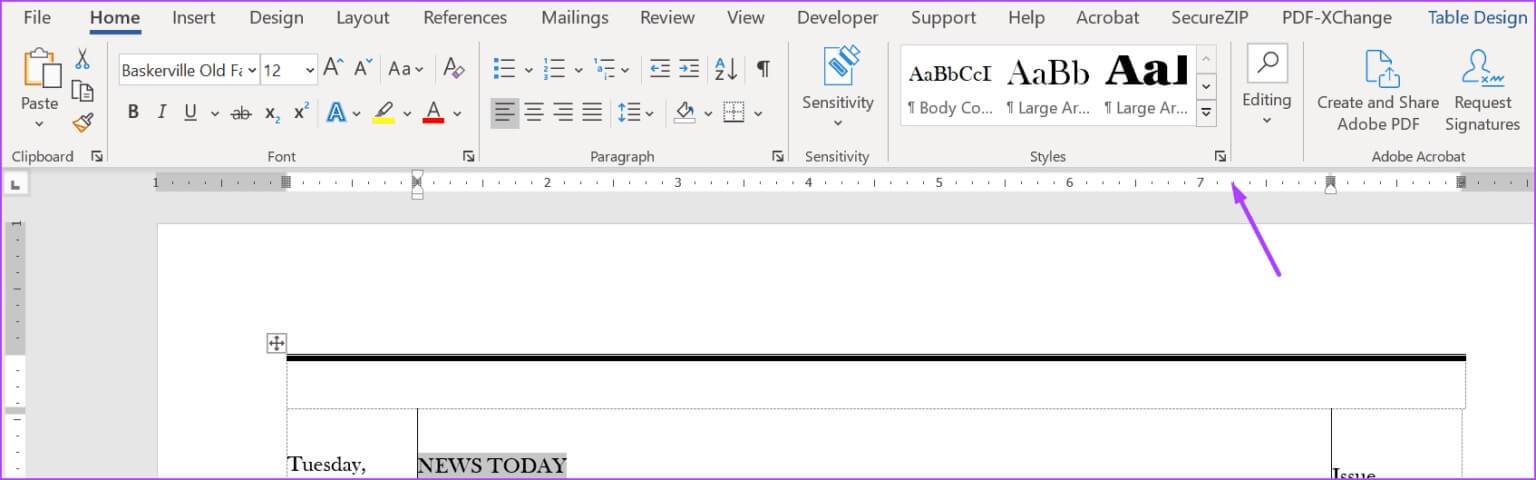
Adım 5: tık stil yönetimi.
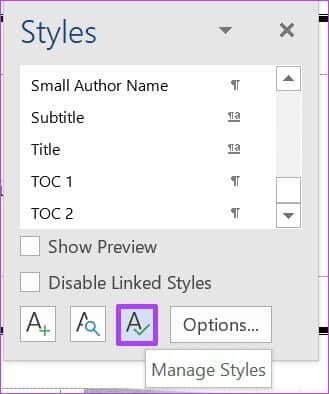
Aşama 6: tık Düzenle sekmesi yeni pencerede.
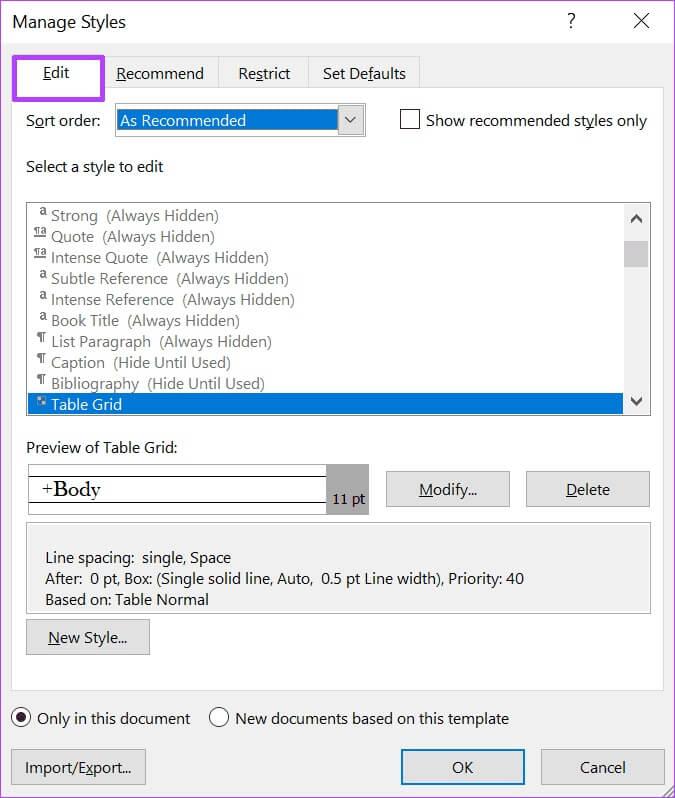
Adım 7: tık Açılır liste Yanında sıralama düzeni Ve seçin alfabetik olarak.
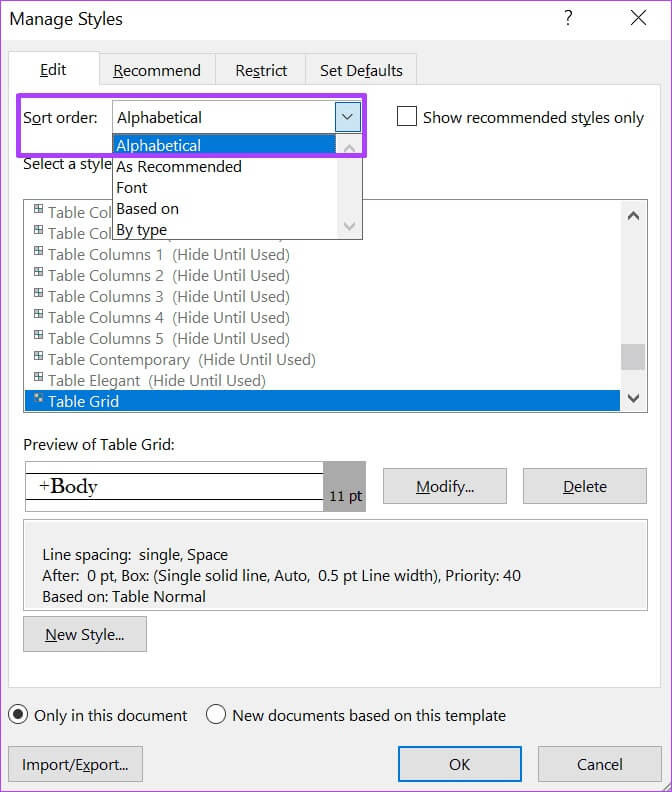
Adım 8: Bir liste içinde "Değiştirmek için bir desen seçin" , Click yorum metni.
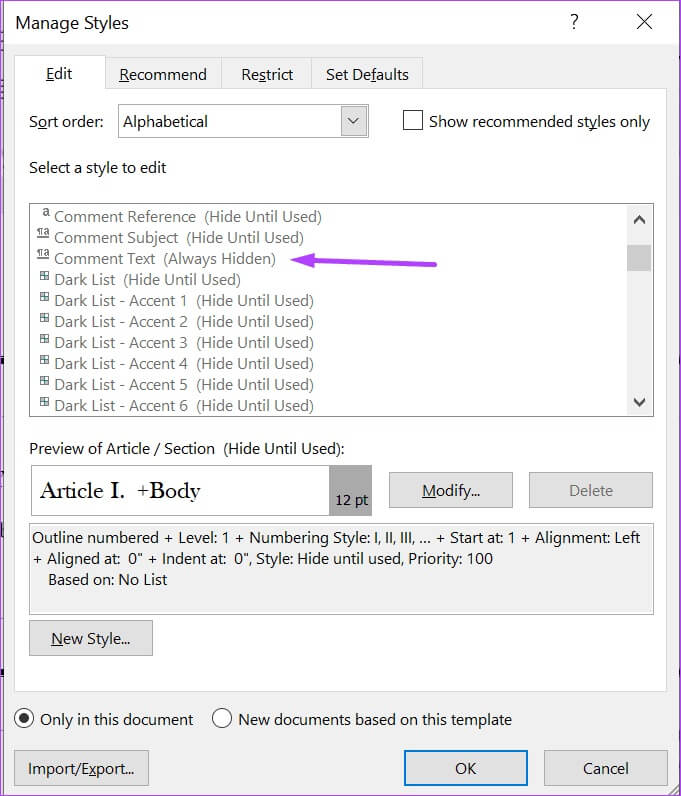
Aşama 9: tık değişiklik.
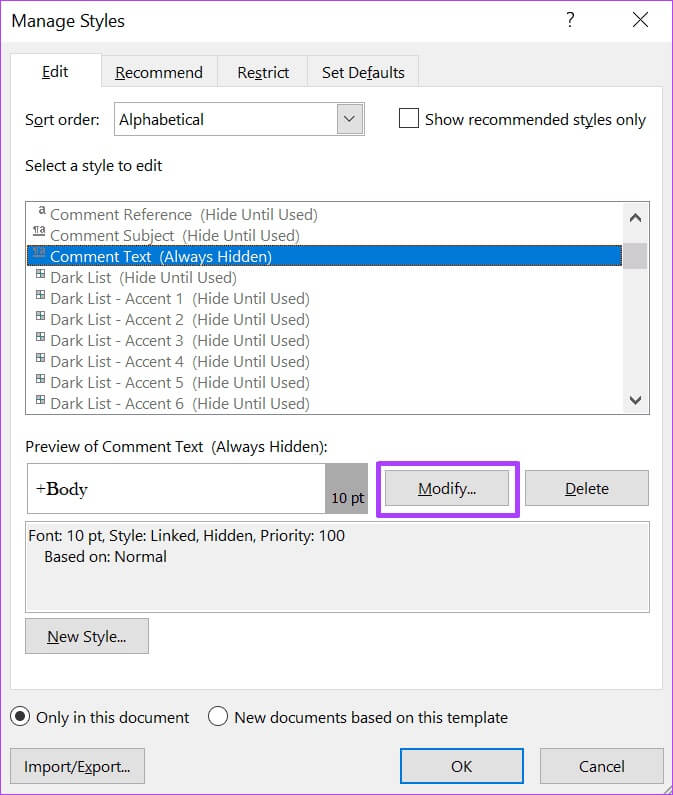
Adım 10: Içinde Stili Değiştir İletişim Kutusu, Click İkinci açılır menü değiştirmek için formatı aşağı yazı Boyutu. Değiştirmek için yazı rengi , üçüncü açılır menüyü tıklayın.
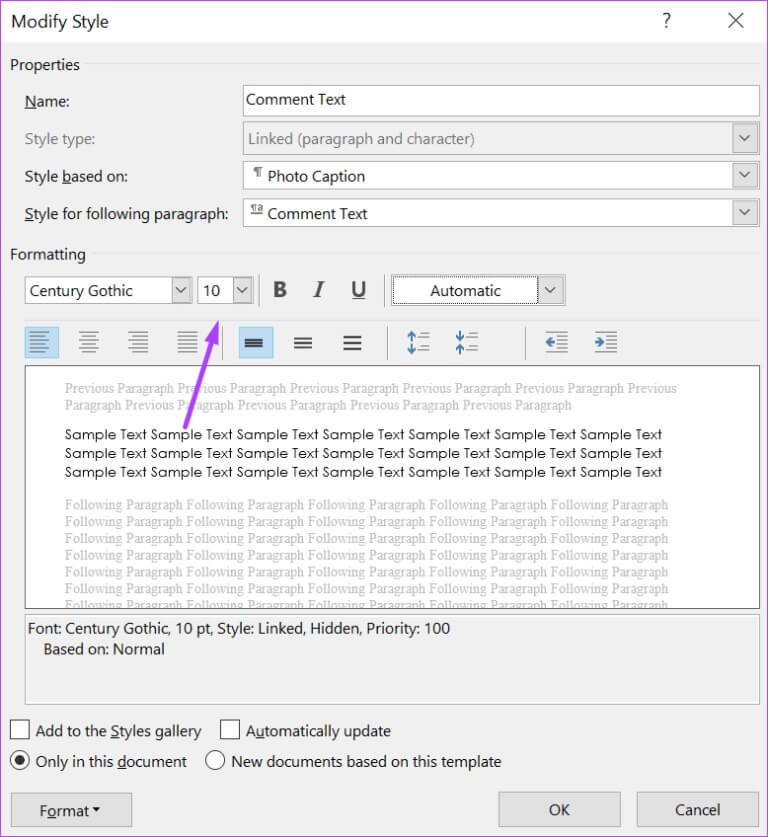
Adım 11: tık "TAMAM MI" Düzelttikten sonra Yazı tipi boyutu ve rengi hangisini seçtin.
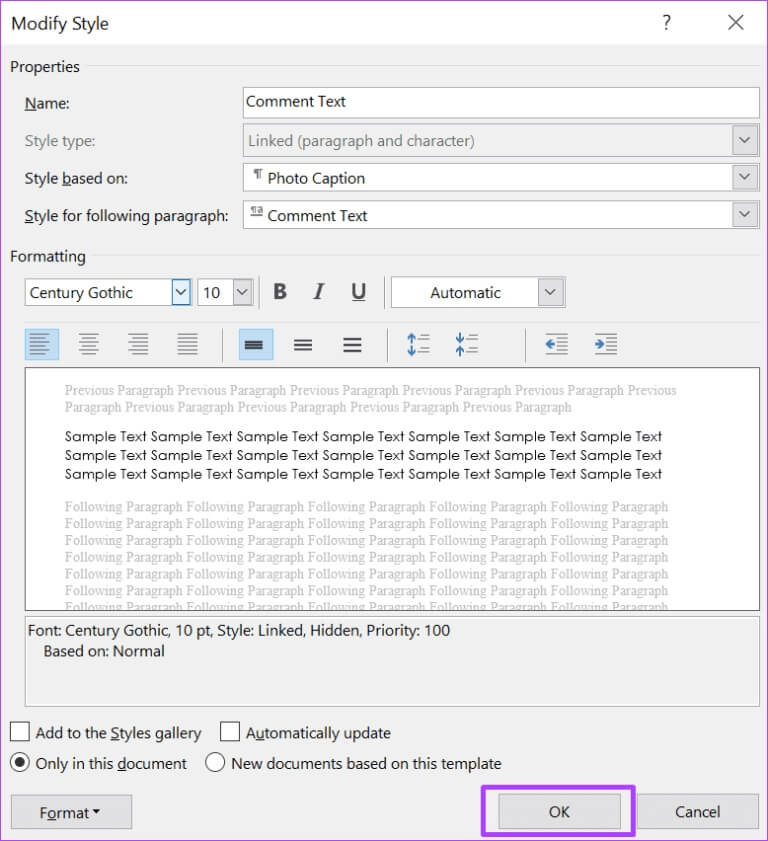
Aşama 12: tık "TAMAM MI" Içinde Stilleri Yönet iletişim kutusu.
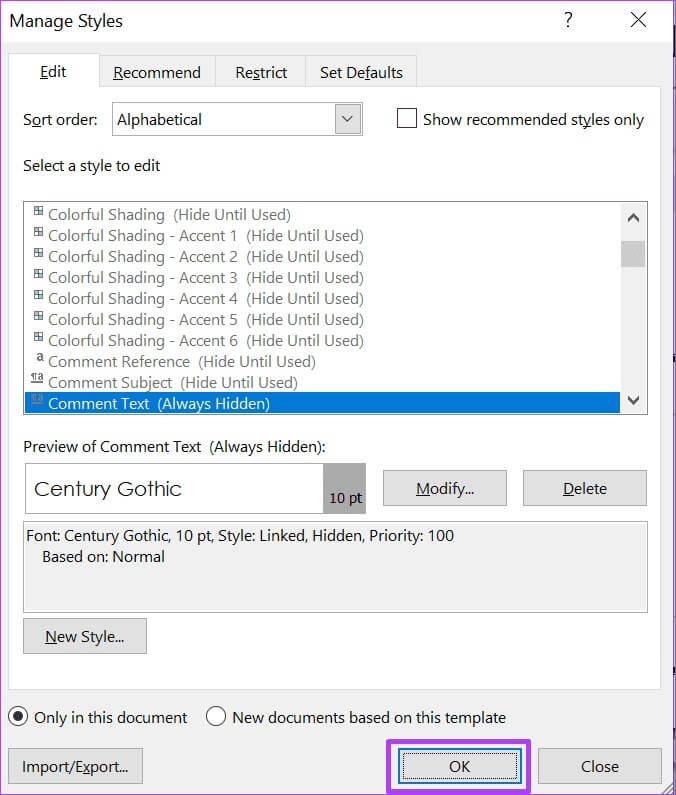
Değişiklikleri izleme
Değişiklikleri izlerken yazı tipini şu şekilde değiştirebilirsiniz: Microsoft Word. Bir Word belgesine yorum bırakmanın, değişiklik yaparken diğer ortak çalışanların fikirlerinizi takip etmesine de yardımcı olduğunu unutmamak önemlidir.